Відносні теми
- [Windows 11/10] Налаштування Windows Hello (Біометрія, розпізнавання обличчя, сканер відбитків пальців)
- [Ноутбук] Усунення несправностей. Як вирішити проблему розпізнавання відбитків пальців
- [Ноутбук/Десктоп/AIO] Виправлення неполадок - Помилка входу за допомогою PIN-коду (Windows Hello) (код: 0xd000a002)
[Windows 11] Неможливість використання розпізнавання PIN-коду, обличчя або відбитків пальців (Windows Hello) після оновлення до Windows 11
Після оновлення комп'ютера до Windows 11 ви можете зіткнутися з повідомленням "Ви повинні додати пароль, перш ніж використовувати цей параметр входу" щодо функції розпізнавання PIN-коду, обличчя або відбитків пальців (Windows Hello) у розділі "Параметри входу". Докладні інструкції наведено в цій статті.
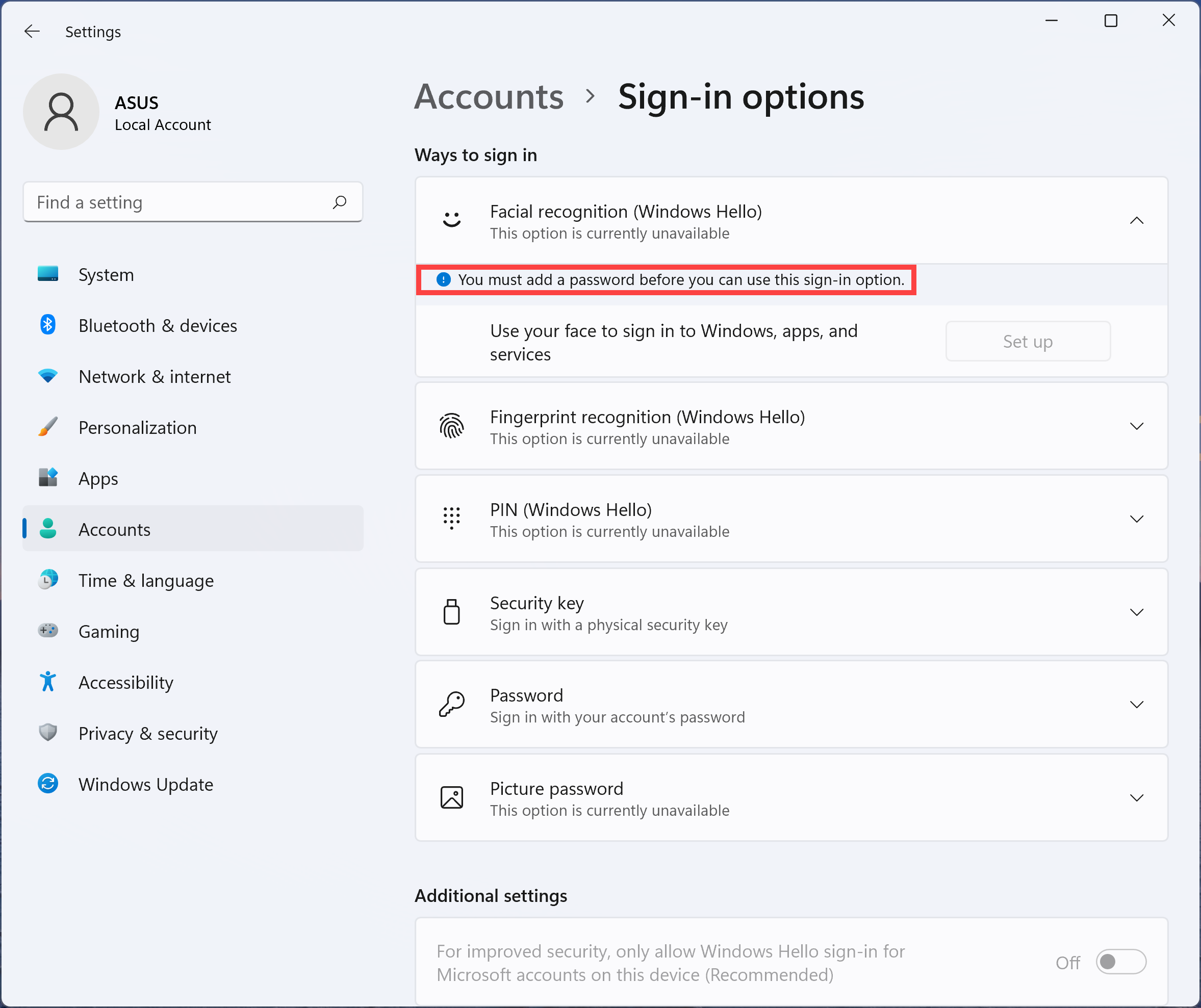
Windows 11 тепер вимагає, щоб користувачі входили в Windows Hello за допомогою облікового запису Microsoft на пристрої для підвищення безпеки. Тому вам потрібно перейти від локального облікового запису до облікового запису Microsoft, щоб використовувати інші варіанти входу.
- Натисніть на іконку [Пуск]
 ①, а потім виберіть [Налаштування]②.
①, а потім виберіть [Налаштування]②.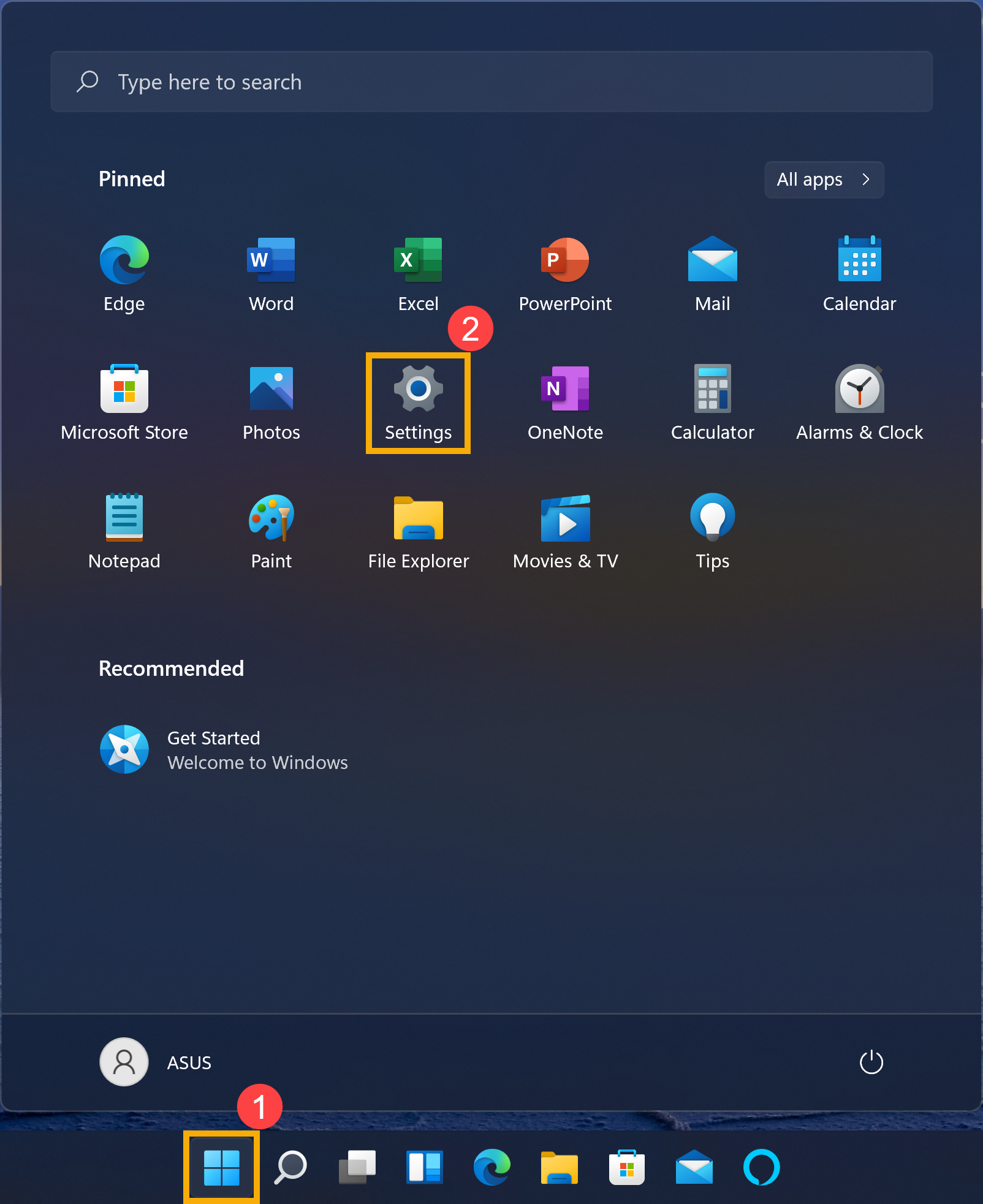
- У розділі Налаштування виберіть [Облікові записи]③, а потім виберіть [Ваша інформація]④.
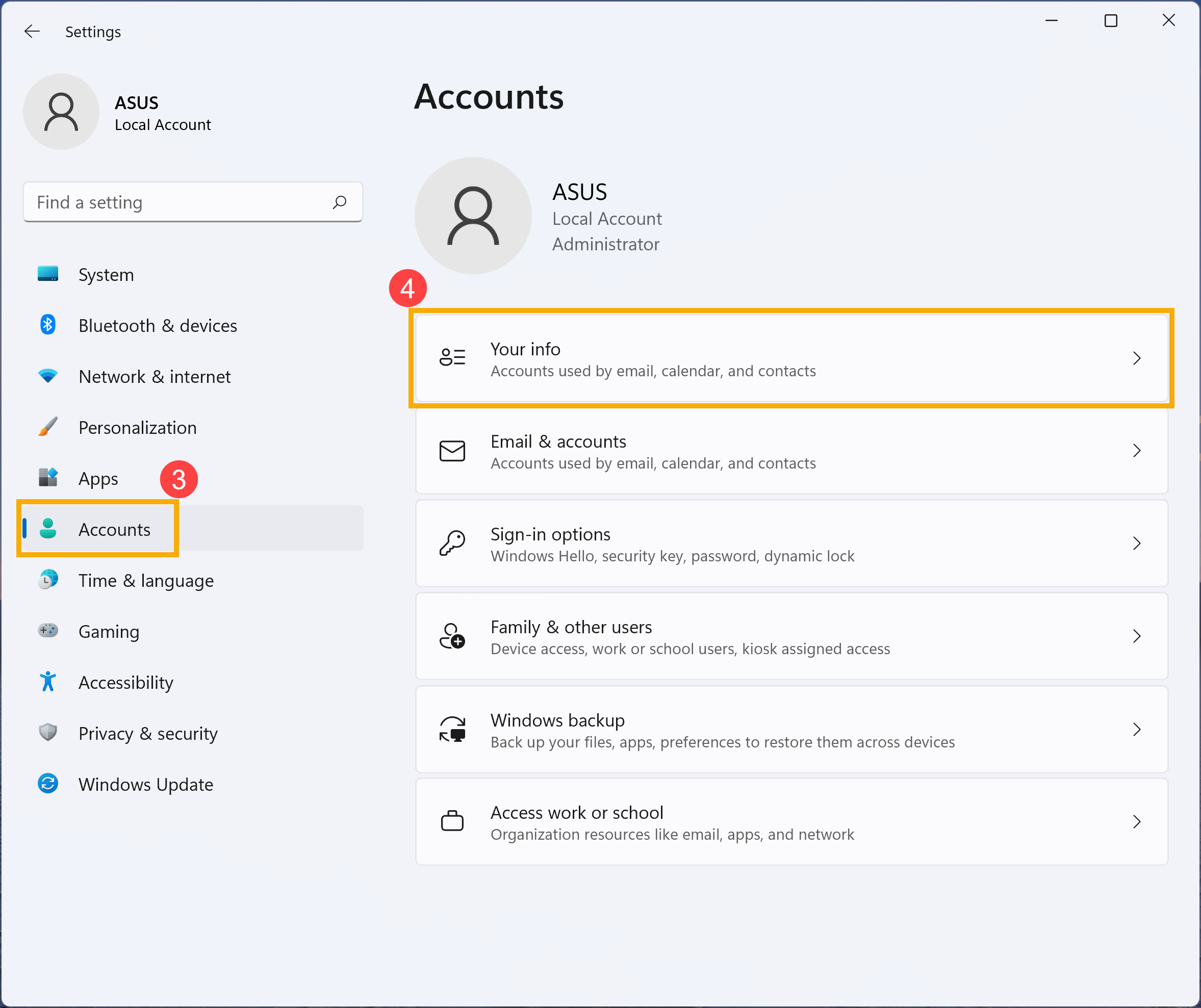
- У налаштуваннях облікового запису натисніть [Увійти за допомогою облікового запису Microsoft]⑤.
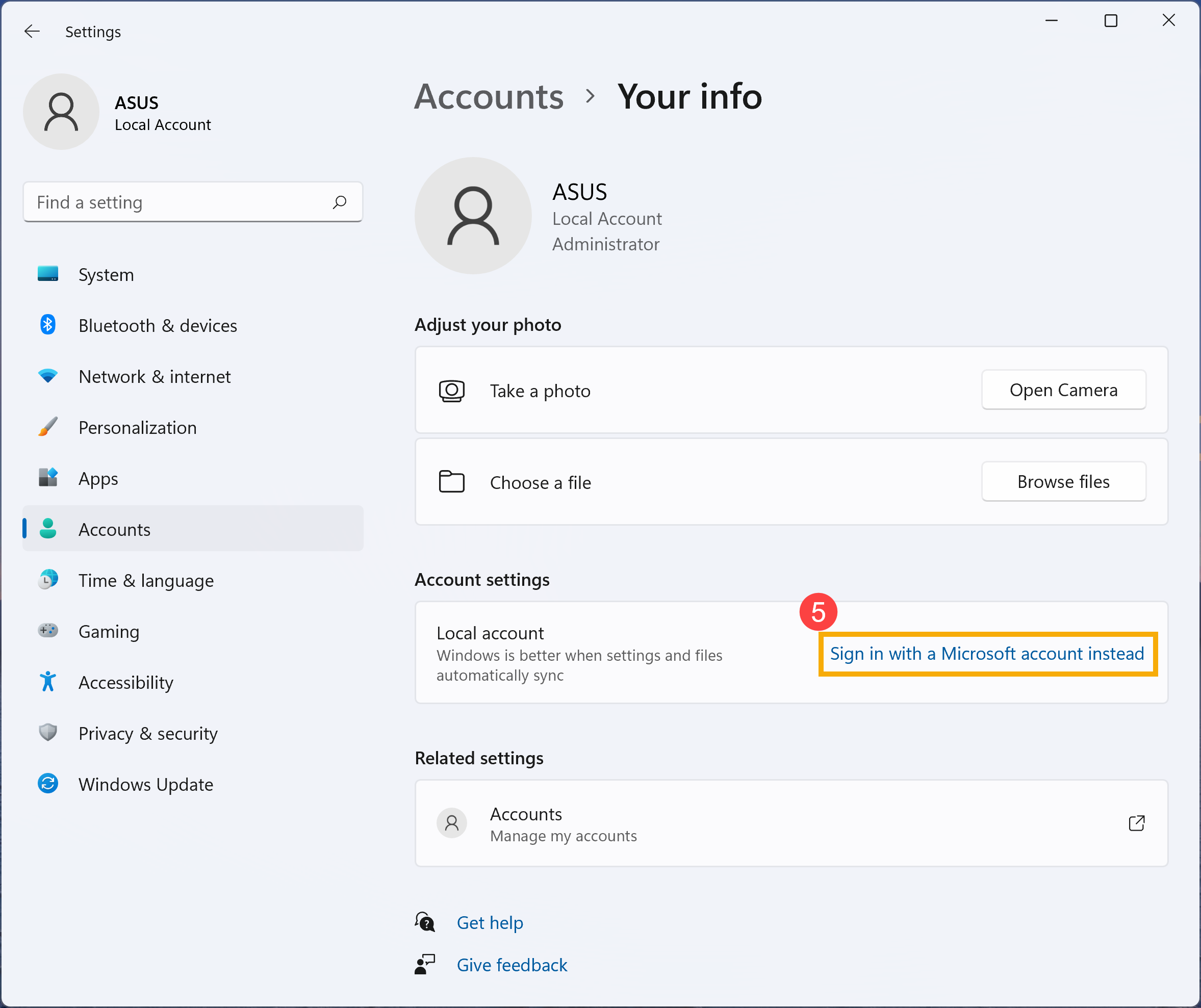
- Після входу за допомогою облікового запису Microsoft поверніться до параметрів входу, де стануть доступними додаткові параметри входу.